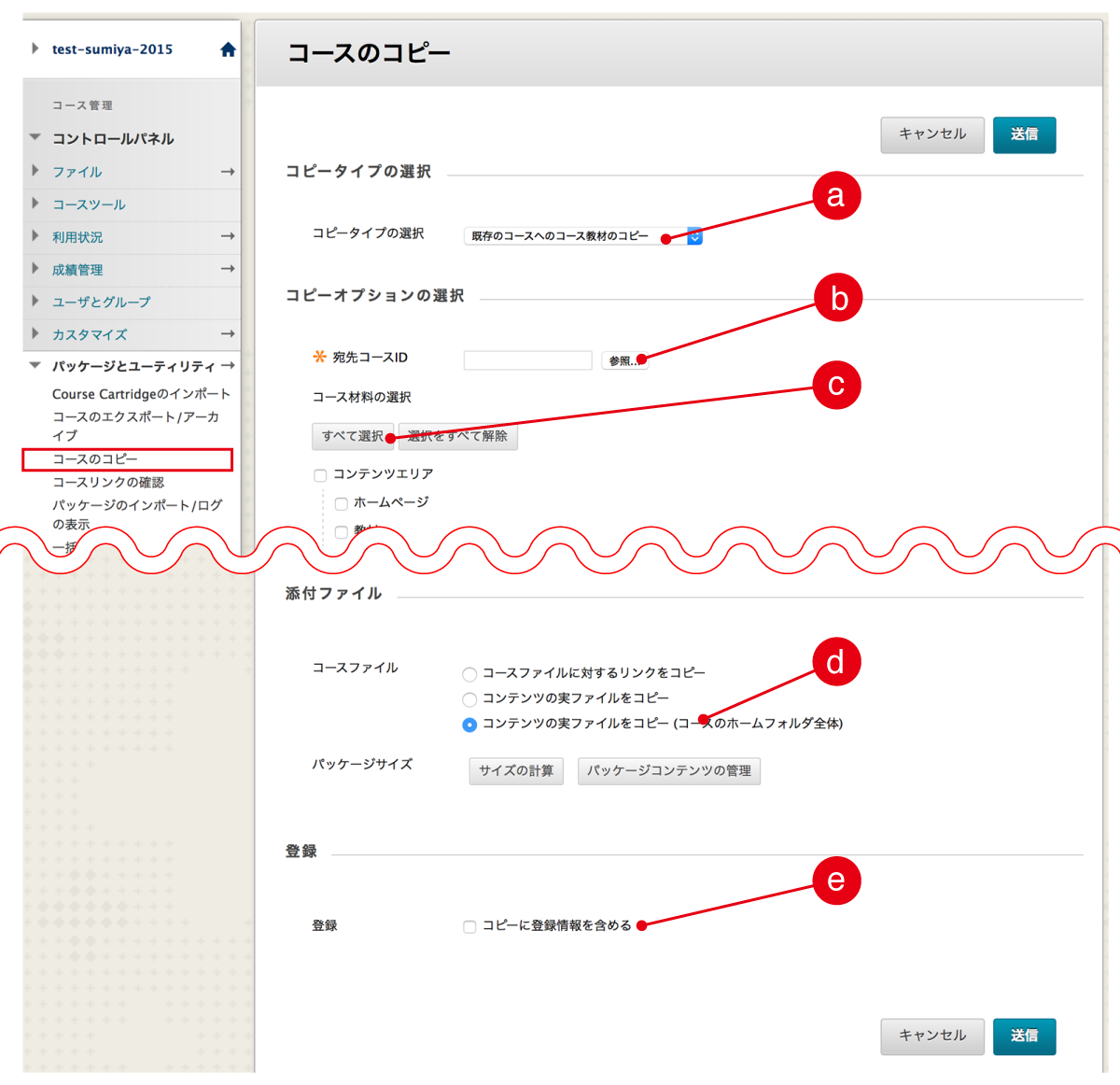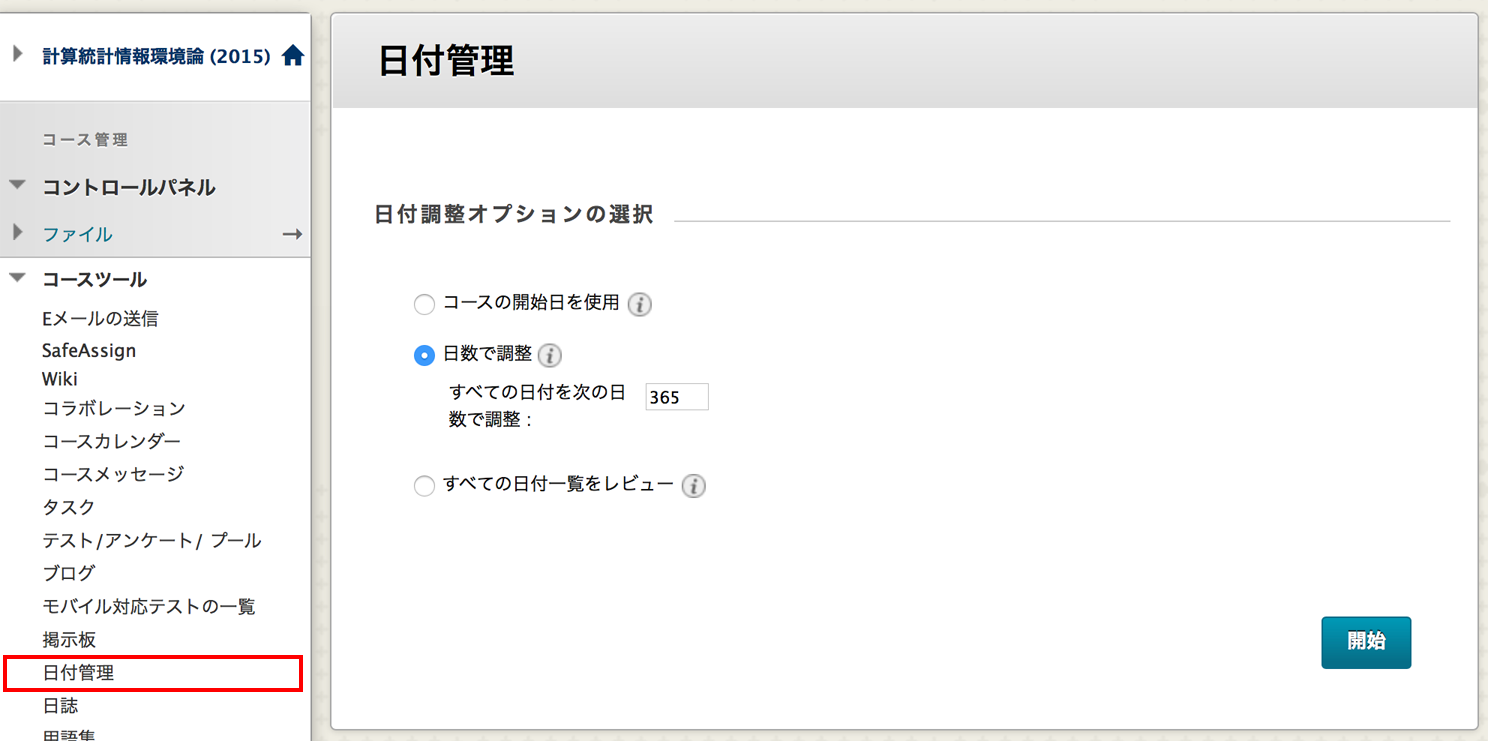bb9:コースの再利用方法
Bb9 のコース再利用方法
前年度に作成してコンテンツを入れたコースを、今年度も利用したい場合には、2つの方法があります。
- コンテンツだけを再利用:新しいコースを作る。コンテンツを前のコースからコピーする【おすすめです】
- コース自体を再利用:コースは同じものを使い回す。履修学生を入れ替える
このページでは、上記の二つについて操作方法を示します。また、コースを再利用するときに便利な「日付管理機能」についても説明します。
1. コンテンツだけを再利用
通常の方法で今期用のコースを新規に作成し、前年度のコースからコンテンツのコピーを行います。前年度のコースが生きたままなので、学生はコースを復習に活用できます。「もみじ」との連携の設定も簡単です。デメリットとしては、コース背景やコースメニューなどのカスタマイズが引き継がれないことが挙げられます。
- 通常の方法でコースを作成します (→ コースの作りかた)
- コースができたら、その新しいコースではなく、「元のコース」を開きます。
- コース左側の「コントロールパネル」から「パッケージとユーティリティ」をクリック、「コースのコピー」をクリックします
- コースのコピー機能画面が開きます
- 「コピータイプの選択」で「既存のコースへのコース教材のコピー」を選びます
- 「宛先コースID」の「参照…」をクリックして新しい、コピー先のコースを選びます
- 「コース材料の選択」で「すべて選択」をクリックします
- 「添付ファイル」では「コンテンツの実ファイルをコピー(コースのホームフォルダ全体)」を選択します
- 登録の「コピーに登録情報を含める」はチェックしないでください
- 「送信」をクリックします
「送信」を押すと、画面がすぐに切り替わりますが、まだ処理は終わっていません。サーバ上でコピー処理が行われており、終了したら“Course Copy process complete” というタイトルのメールがBb9から届きます。
2. コース自体を再利用
新しいコースは作成せず、履修学生だけを入れ替えて利用する方法です。全く同じコースで使えますが、課題や小テストがある場合には、再履修学生の削除/再登録に注意しないとその学生の答案が適切に扱えなくなります。
- BbManagerにログインします
-
- 「『もみじ』に登録された学生を取り込む」の欄の表から、今年度の授業を選択
- 「指定以外の学生の削除」にチェックをつけて「次へ」
- 登録される学生と登録解除される学生の一覧が表示されます。前年度に履修していた学生が登録解除され、今年度の履修学生が登録されます
- 「登録」をクリック
-
- 「学期」を変更します
- 必要に応じて「コース名」を変更します
- 「もみじ」リンクで、前年度の授業のチェックを解除し、今年度の授業にチェックをつけます
- 「更新」をクリック
日付管理
bb9/コースの再利用方法.txt · 最終更新: 2016/02/27 23:33 by sumiya